het KleurGrading-Panel in MAGIX VEGAS Pro 19 heeft een uitgebreide herziening ondergaan. De nieuwe versie maakt het gebruik eenvoudiger en biedt tal van verbeteringen die je workflow aanzienlijk efficiënter kunnen maken. In deze handleiding zul je de vernieuwingen leren kennen en stap voor stap door de functies van het nieuwe panel worden geleid.
Belangrijkste inzichten
- Vereenvoudigde bediening van de Color Grading-Tool
- Directe kleuraanpassing met directe feedback
- Verbeterde overzichtelijkheid van de kleurcurven
- Uitgebreider werken met LUT's
- Flexibel ontkoppelen van het menu voor een betere aanpassing
Stap-voor-stap-handleiding
1. Starten met het Color Grading Panel
Om te beginnen, open je clip en activeer je het Color Grading-Panel. Dit kan door op de toetsen Alt + G te drukken. Bij het vergelijken van de oude en nieuwe versie zul je meteen merken dat de gebruikersinterface in VEGAS Pro 19 aantrekkelijker en functioneler is vormgegeven.
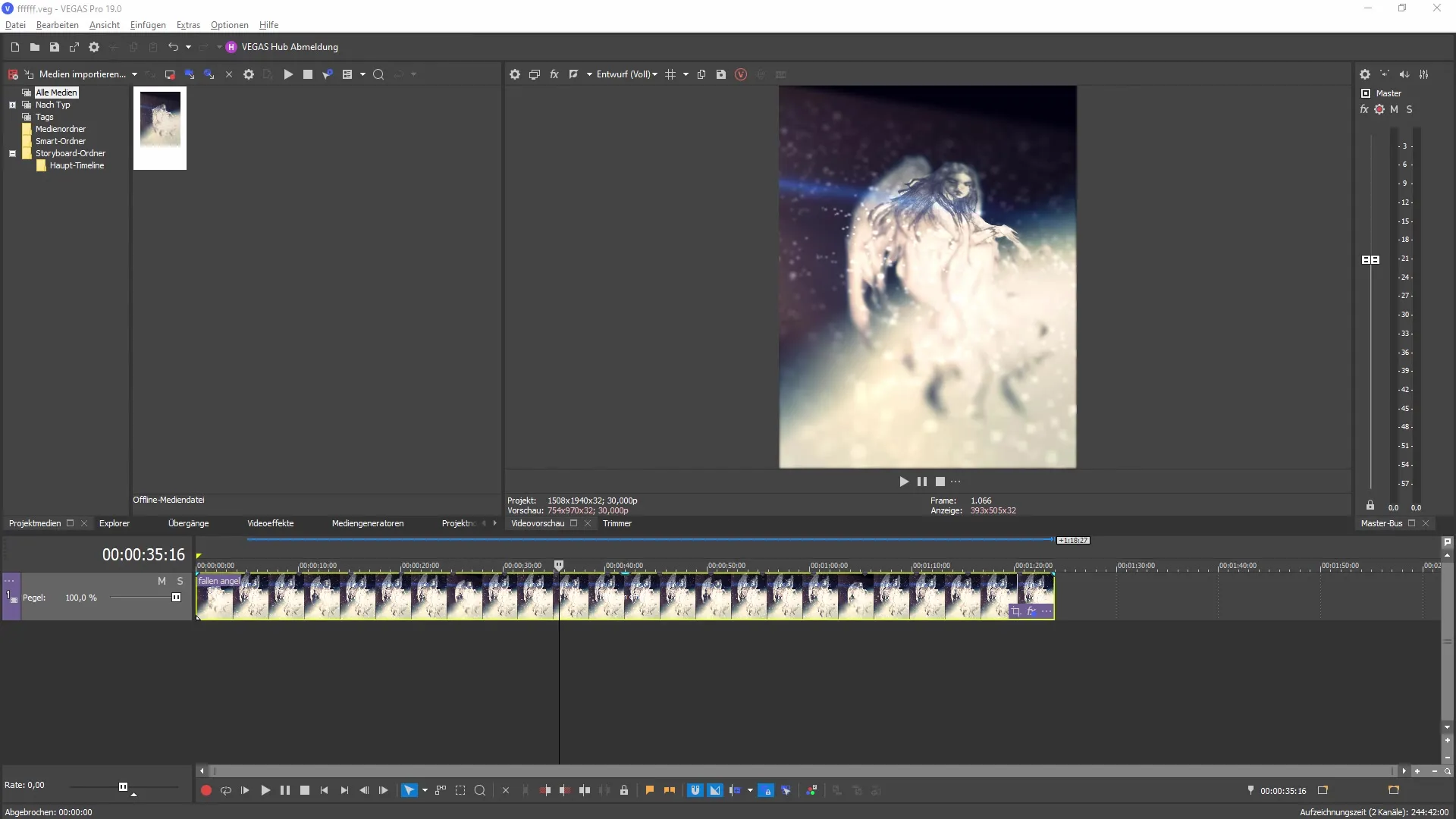
2. Kleurveranderingen en directe feedback
In de nieuwe versie zul je zien dat kleurveranderingen veel intuïtiever zijn. Wanneer je een kleur selecteert en deze aanpast, krijg je onmiddellijk feedback over de effecten van je aanpassingen in de vorm van real-time visualisaties.
3. Gedetailleerde kleurbesturing
Het nieuwe panel stelt je in staat elke kleur met honderd procent controle te beheren. Je kunt de kleuren vanuit één centraal punt regelen en de helderheid en verzadiging van de kleuren direct in het beeld zien.
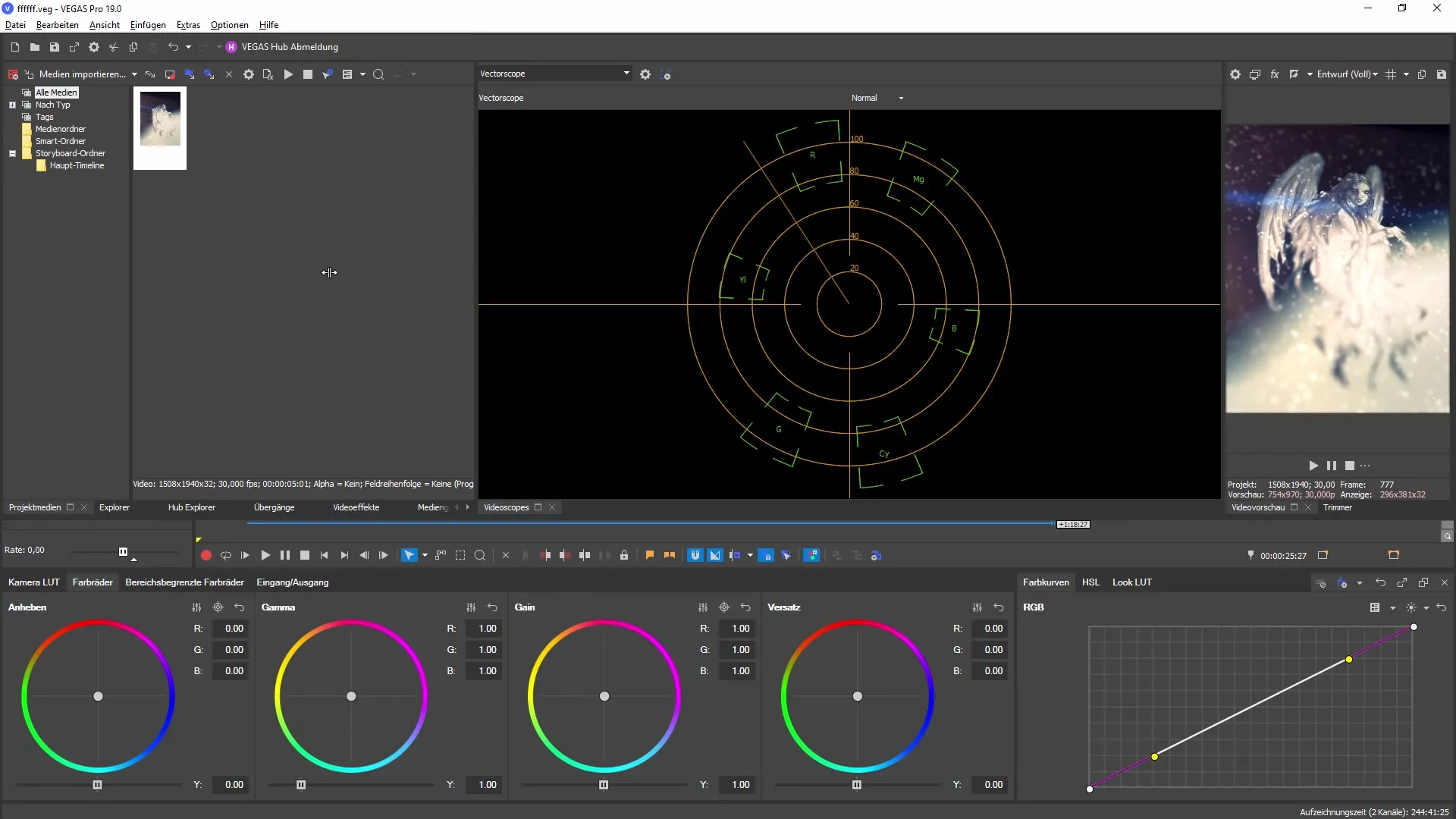
4. Werken met onderverdeelde kleurcurven
Een van de belangrijke vernieuwingen is de mogelijkheid om kleurcurven duidelijk onder te verdelen. Dit was in de oude versie moeilijker omdat alle kleurbereiken in één menu waren gesorteerd. Nu kun je gemakkelijk tussen deze gebieden navigeren en aanpassingen snel uitvoeren.
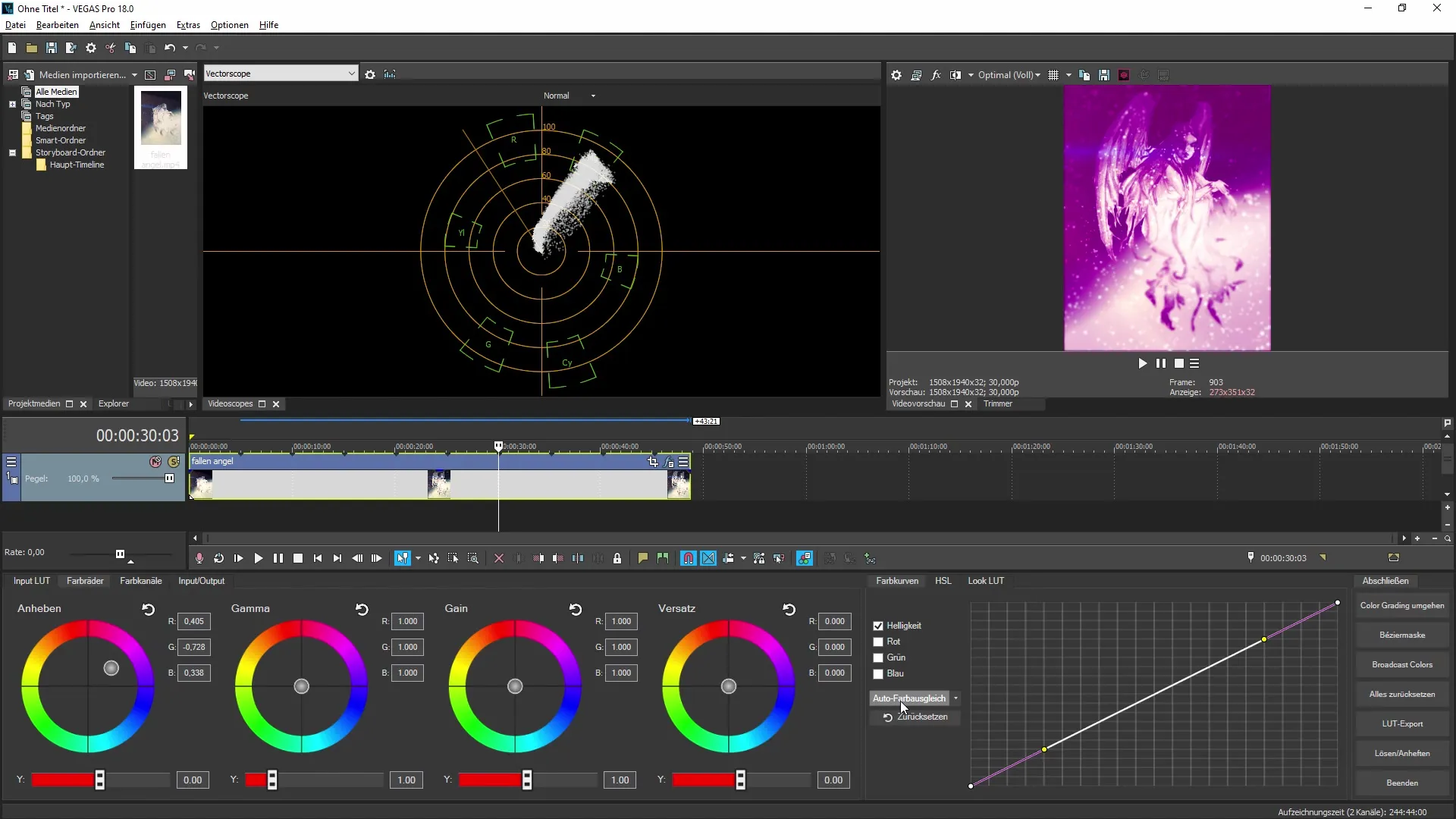
5. Selectie en gebruik van LUT's
Met de nieuwe versie heb je eenvoudiger toegang tot een selectie van Look LUT's. Klik op het LUT-menu om uit vooraf gedefinieerde looks te kiezen of je eigen LUT's te importeren. Dit bevordert je creativiteit en stelt je in staat om je projecten een unieke stijl te geven.
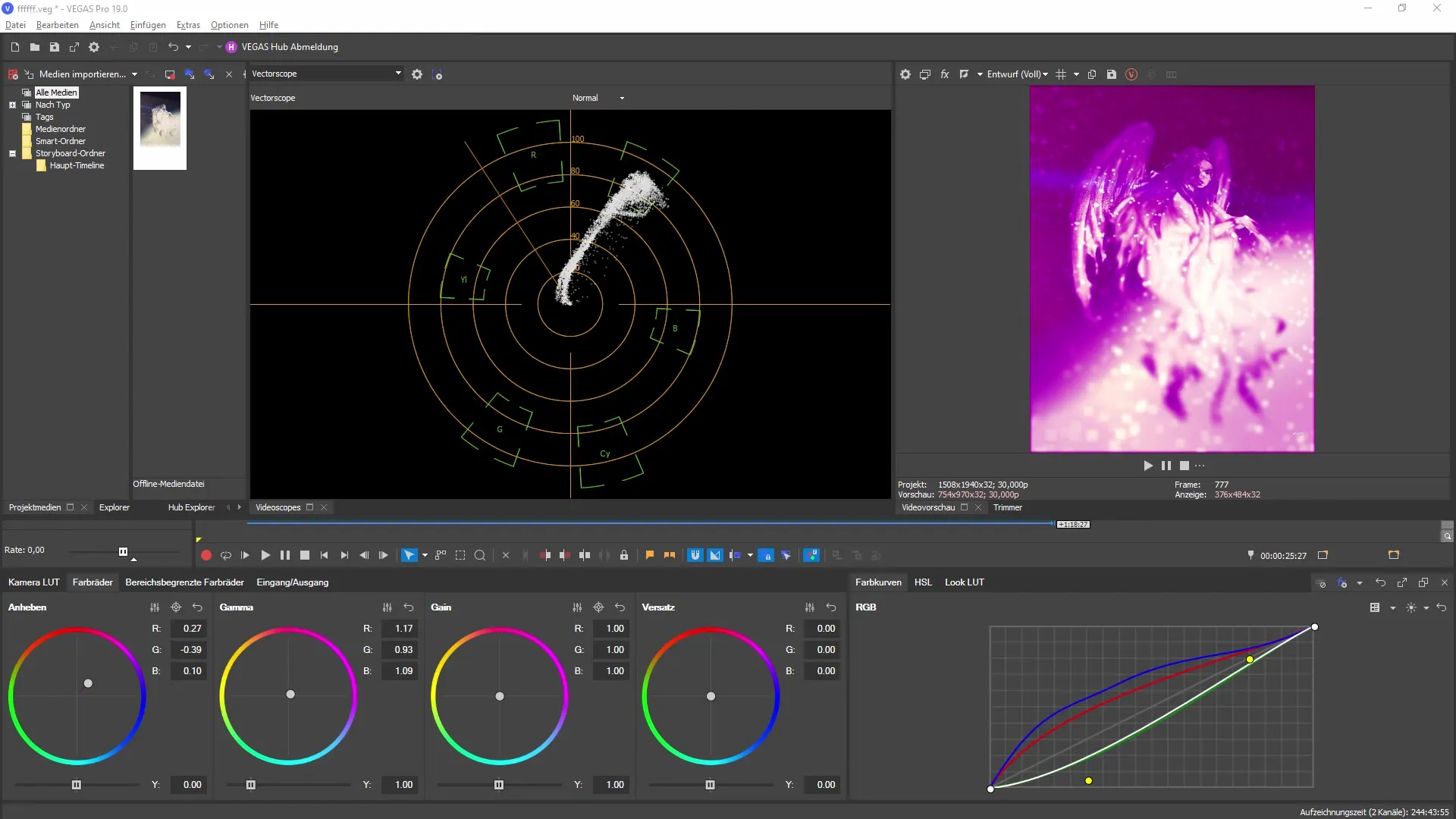
6. Effectief gebruik maken van het HSL-bereik
In het nieuwe HSL-bereik kun je de kleurtoon met een duidelijk overzicht regelen. De vorige verticale rangschikking is vervangen door een overzichtelijke horizontale weergave, wat de bewerking van de verzadiging en helderheid aanzienlijk effectiever maakt.
7. Ontkoppelen van het menu
Een ander hoogtepunt van de nieuwe versie is de mogelijkheid om het Color Grading-menu los te koppelen. Dit zorgt niet alleen voor meer flexibiliteit in je werk, maar stelt je ook in staat om het panel aan je behoeften aan te passen.
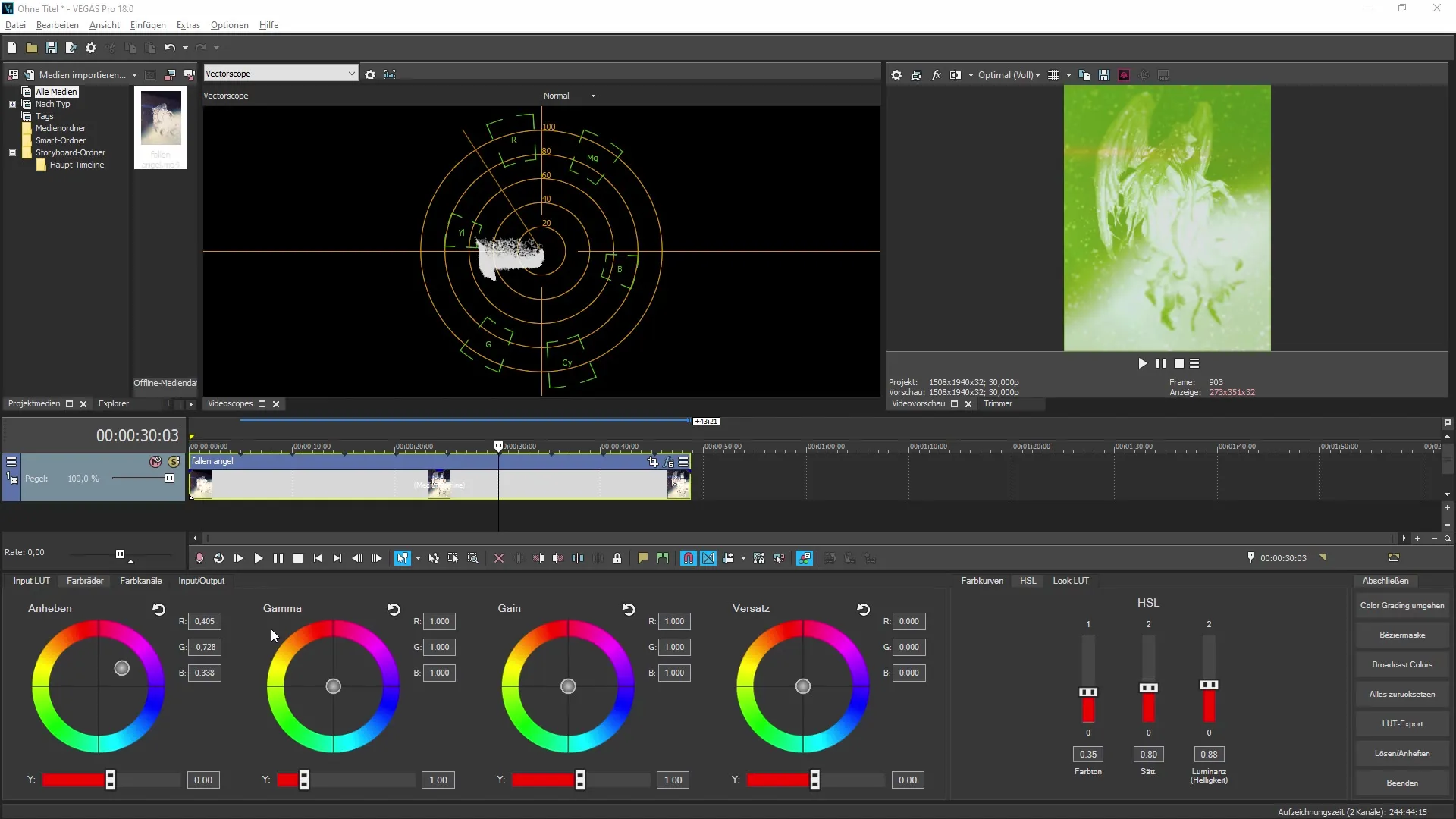
8. Exporteren van LUT's
Daarnaast kun je je instellingen exporteren als LUT. Dit betekent dat je je persoonlijke kleurlooks in andere programma's kunt gebruiken, wat nieuwe mogelijkheden opent voor nabewerking.
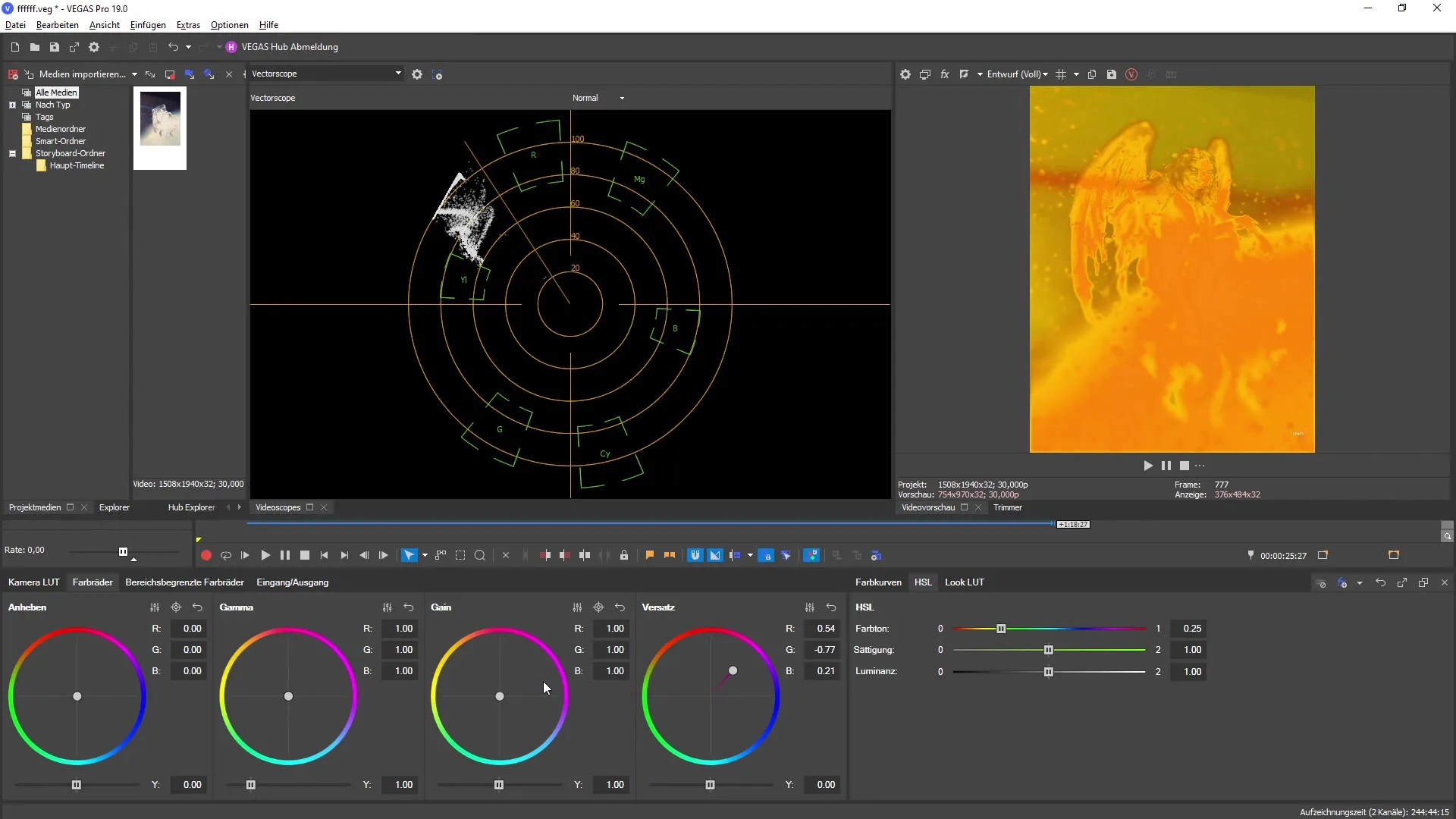
9. Effecten en resetfunctie gebruiken
In het menu heb je de optie om effecten toe te voegen of wijzigingen ongedaan te maken. Dit maakt experimenteren met verschillende looks en stijlen eenvoudig en zorgt ervoor dat je altijd terug kunt keren naar een eerdere status.

10. Afsluiten en herstellen van de instellingen
Sluit tot slot het menu met Alt + G. Je aanpassingen blijven behouden, zodat je op elk moment aan je projecten kunt blijven werken en deze kunt blijven bewerken.
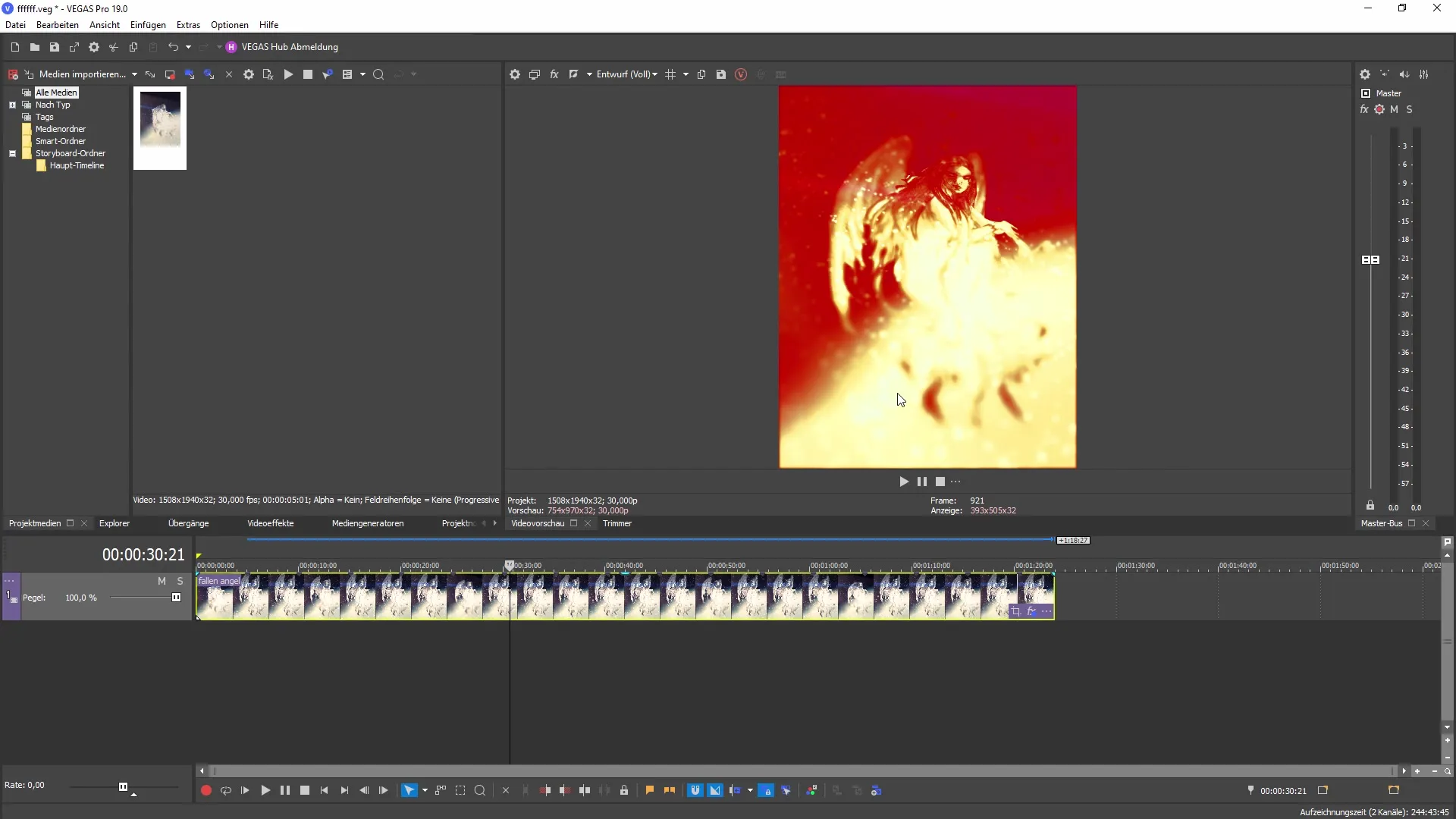
Samenvatting
De herziene Color Grading-panel in VEGAS Pro 19 biedt je een groot aantal nieuwe functies die de kleurbewerking aanzienlijk vereenvoudigen. De verbeteringen in de gebruikersinterface, de duidelijkheid van de kleurcurves en het flexibel werken met LUTs maken deze update een onmisbare upgrade voor iedereen die met VEGAS Pro werkt.
Veelgestelde vragen
Hoe activeer ik het Color Grading-panel?Je activeert het Color Grading-panel door op Alt + G te drukken.
Kan ik mijn eigen LUTs importeren in VEGAS Pro 19?Ja, je kunt je eigen LUTs importeren en kiezen uit een verscheidenheid aan vooraf gedefinieerde looks.
Hoe exporteer ik mijn kleurenlooks als LUT?Je kunt je instellingen exporteren als LUT, die je kunt gebruiken in andere programma's.
Hoe werkt het loskoppelen van het menu?In het nieuwe paneel kun je het Color Grading-menu eenvoudig loskoppelen, waardoor je meer flexibiliteit krijgt.
Zijn de kleurveranderingen direct zichtbaar?Ja, het nieuwe paneel biedt directe feedback over kleurveranderingen in realtime.


